Space Lens CleanMyMac X'e Yakında Başlıyor
Biz SoftwareHow'da büyük CleanMyMac hayranlarıyız. Mac'inizi temiz, yalın ve yeni gibi çalıştırabilir. İki olumlu yorum (en son CleanMyMac X ve daha eski bir sürüm CleanMyMac 3) verdik ve sekiz rakip uygulamayı inceledikten sonra buna En İyi Mac Temizleyici Yazılımı adını verdik. Ve yeni ve güçlü bir özellik sunarak, CleanMyMac X daha da iyiye gitmek üzere.
Space Lens, “Sürücüm neden dolu?” Sorusunu yanıtlamaya yardımcı olacak bir özellik. En fazla yer kaplayan dosya ve klasörleri tanımlamanıza yardımcı olarak, artık gerekmeyenleri silmenize ve bir sonraki projenize yer açmanıza olanak tanır. Bu derlemede Space Lens'i, nasıl çalıştığını ve sahip olmaya değer olup olmadığını keşfedeceğiz.
Uzay Merceği Nedir?
MacPaw'a göre Space Lens, hızlı toplama için klasörlerinizin ve dosyalarınızın görsel boyut karşılaştırmasını almanızı sağlar:
- Anında boyuta genel bakış : En fazla alanı kaplayan alanı görürken depolama alanınıza göz atın.
- Hızlı karar verme : Kaldırmayı düşündüğünüz şeyin boyutunu kontrol etmek için zaman kaybetmeyin.
Başka bir deyişle, gereksiz dosyaları silerek sürücünüzde biraz yer açmanız gerekiyorsa, Space Lens en çok farkı yaratacak olanları hızlı bir şekilde bulmanızı sağlar.

Bunu, ayrıntılı bir listenin yanı sıra daireler ve renkler kullanarak görsel bir şekilde yapar. Düz daireler klasörler, boş daireler dosyalardır ve dairenin boyutu, tüketilen disk alanı miktarını yansıtır. Bir çevreyi çift tıkladığınızda, dosyaları ve alt klasörleri temsil eden başka bir çevre grubu göreceğiniz klasöre yönlendirilirsiniz.
Teoride her şey basit görünüyor. Kendimi bulmak için bir spin almak için istekliydim.
Test Sürüşüm
CleanMyMac X'i açtım ve soldaki menüden Space Lens'e gittim. 4.3.0b1 beta deneme sürümünü kullanıyorum. Bu yüzden Space Lens'in son sürümünü değil, en eski herkese açık beta sürümünü test ediyorum. Sonuç çıkarırken buna izin vermeliyim.

Benim iMac'in 12GB RAM'i var ve macOS High Sierra çalıştırıyor ve üzerinde 691GB veri bulunan 1 TB dönen sabit sürücü içeriyor. Tara düğmesine tıkladım.
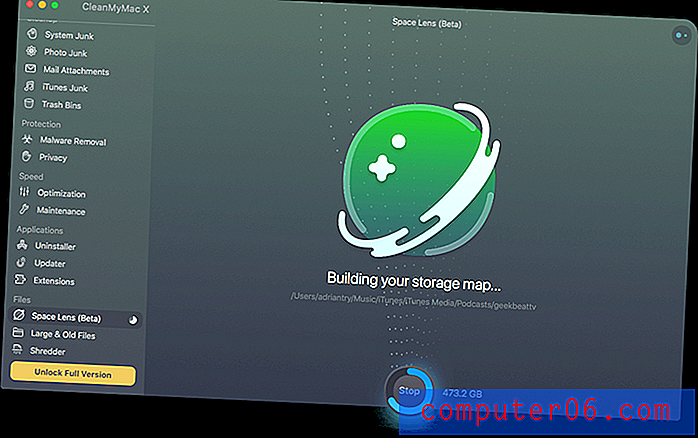
Uzay Lensi uzay haritamı oluşturmak için 43 dakika sürdü. Taramalar SSD'lerde ve daha küçük sürücülerde daha hızlı olmalı ve özellik betadan çıkınca performansın artacağını düşünüyorum.
Aslında, ilerleme göstergesi sadece on dakikada neredeyse% 100'dü, ancak ilerleme bundan sonra önemli ölçüde yavaşladı. Başlangıçta sadece 691GB olduğunu bildirmesine rağmen, uygulama 740GB'ın üzerinde tarama yaptı. Ayrıca, tarama sırasında disk erişimi engellendi. Ulysses kaydetmeye çalışırken bir zaman aşımı bildirdi ve ekran görüntüleri masaüstümde görünmeden en az yarım dakika sürdü.
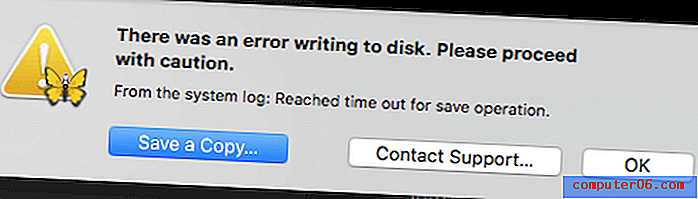
Tarama tamamlandıktan sonra diske kaydetme işlemi tekrar yapıldı ve disk alanımın nasıl kullanıldığına dair bir rapor görüntülendi. Soldaki tüm dosya ve klasörlerin bir listesi ve sağda hangi dosya ve klasörlerin en fazla yer kapladığını görmenizi sağlayan çekici bir grafik var.
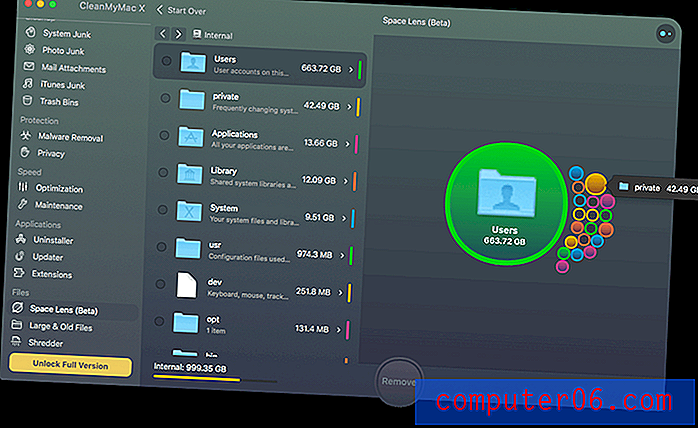
Kullanıcılar klasörü en büyüğü, bu yüzden daha fazla keşfetmek için çift tıklayın. Bu bilgisayarı kullanan tek kişi benim, bu yüzden kendi klasörüme çift tıklıyorum.
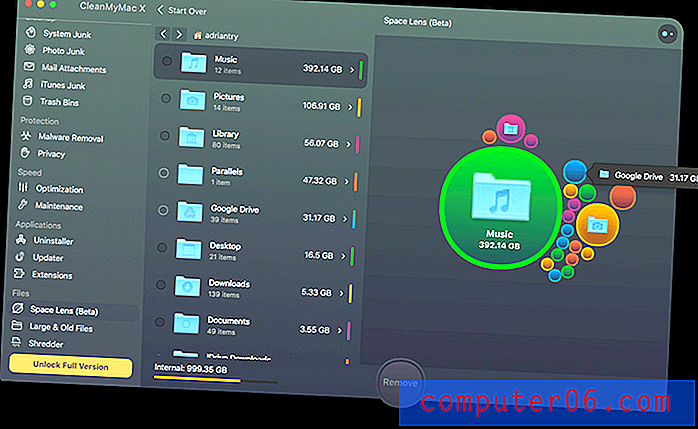
Artık mekanımın çoğunun nereye gittiğini görebiliyorum: müzik ve resimler. Orada sürpriz yok!
Ama ne kadar yer kullandıklarına şaşırıyorum. Apple Music abonesiyim; sürücümde nasıl neredeyse 400 GB müzik dinleyebilirim? Fotoğraf kütüphanemde gerçekten 107 GB resim var mı? CleanMyMac'in ücretsiz sürümü daha derinleri keşfetmeme izin vermiyor, bu yüzden her bir klasörü sağ tıklayıp Finder'da açıyorum.

Görünüşe göre kütüphanelerin kopyalarım var! Müzik klasörümde iki iTunes kitaplığım var: biri 185GB boyutunda ve son olarak 2014 yılında erişildi, diğeri 210GB ve son erişim tarihi bugün. Eski olan muhtemelen gidebilir. Resimler klasörü ile aynı: 2015'te fotoğraflarımı yeni Fotoğraflar uygulamasına taşıdığımda eski iPhotos kütüphanesi sabit diskimde kaldı. Bu eski kütüphaneleri silmeden önce, her ihtimale karşı onları bir yedek sürücüye kopyalayacağım. Sürücümün kapasitesinin neredeyse dörtte biri olan 234GB'ı boşaltacağım !
Daha fazla araştırırken, birkaç sürprizle daha karşılaşıyorum. Birincisi, 31 GB'tan fazla yer kaplayan bir “Google Drive” klasörüdür. Birkaç yıl önce bir Dropbox alternatifi olarak kullanmayı denedim, ancak uygulamayı kullanmayı bıraktım ve kalan klasörün ne kadar yer kullandığını fark etmedim. 31 GB daha tasarruf etmek toplamda 265 GB boş alan sağlayacaktır.
Son sürprizim, 3.55 GB alan “iDrive Downloads” adlı bir klasörü keşfetmekti. Uygulamayı düzgün bir şekilde kaldırdıktan sonra, ilişkili tüm dosyaların gittiğini varsaydım. Ancak uygulamayı test ettiğimde buluttan sürücüme bu verileri geri yüklediğimi unuttum.
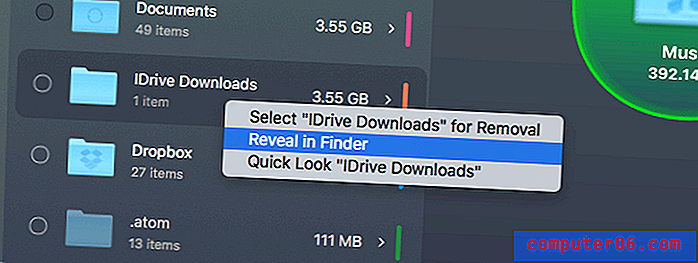
Hemen silerim. Klasörü Finder'da sağ tıklatıp açıyorum. Oradan Çöp Kutusuna sürükledim. Artık toplam 268 GB tasarruf sağlandı . Bu çok büyük — verilerimin% 39'u!
Ve bu uygulamanın neden bu kadar yararlı olduğunu mükemmel bir şekilde gösteriyor. Gigabaytlarca verinin kaybolduğunu ve sürücümde gereksiz yere yer kapladıklarını varsaymıştım. Farkına varmadan yıllarca orada olabilirlerdi. Ama bugün gittiler çünkü Space Lens'i çalıştırdım.
Onu nasıl alırım?
Son birkaç yıldır veri depolama alışkanlıklarımın ne kadar özensizleştiğine şaşırdım. Uzay Merceğinin ne kadar kolay olduğunu ve sürücümdeki boşa giden alanı ne kadar hızlı tanımamı sağladığımı takdir ediyorum. Aynı şeyi sürücünüzde de yapmak istiyorsanız, öneriyorum. Mart veya Nisan 2019'da piyasaya sürülmesi gereken yeni CleanMyMac X sürümünde satışa sunulacak.
Veya bugün herkese açık beta sürümünü test edebilirsiniz. Beta yazılımın deneysel özellikler içerebileceğini, kararsız hale gelebileceğini veya veri kaybına neden olabileceğini unutmayın, bu nedenle kendi sorumluluğunuzda kullanın. Belirtildiği gibi, birkaç küçük sorunla karşılaştım ve bunları MacPaw desteğine aktardım.
Beta sürümünü denemek istiyorsanız aşağıdakileri yapın:
- Menüden CleanMyMac / Tercihler'i seçin
- Güncellemeler simgesini tıklayın
- "Beta Sürümlerini Güncelleme Teklifi" ni kontrol edin
- “Güncellemeleri Kontrol Et” düğmesini tıklayın.
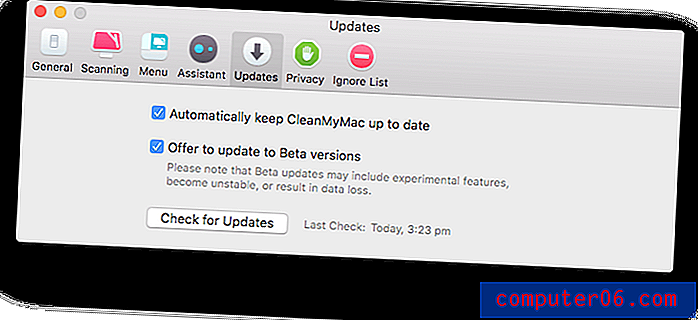
Güncellemeyi indirin, uygulama otomatik olarak yeniden başlayacaktır. Ardından Mac'inizin ana sürücüsünde depolama alanı boşaltmanın yollarını belirlemeye başlayabilirsiniz. Kaç gigabayt kurtardın?



